Tombol Numlock mungkin merupakan tombol yang paling tidak berguna dan menjengkelkan pada keyboard modern. Satu ketukan yang tidak disengaja dan sekumpulan kunci Anda tiba-tiba memunculkan angka. Bagaimana cara mematikan Numlock di komputer secara permanen?
Ini terutama merupakan masalah pada keyboard laptop karena alih-alih keypad numerik, terdapat angka yang tercetak pada tombol normal Anda. Dan Numlock terletak di suatu tempat di bagian atas, di mana Anda akhirnya menekannya sambil meraih tombol Beranda.
Mengapa Tombol Numlock Bermasalah
Tombol Numlock, seperti tombol Caps Lock, adalah tombol pengalih. Jika Anda tidak sengaja menekan Numlock, tidak bisakah Anda mengetuknya lagi untuk membuka kuncinya?
Tentu saja bisa, tapi itu hanya bagus untuk situasi yang terjadi sekali saja. Jika Anda menemukan Numlock diaktifkan berulang kali di PC, Anda memerlukan solusi yang lebih permanen.
Numlock tidak hanya mengganggu alur kerja Anda dan mengacaukan apa pun yang sedang Anda kerjakan, namun juga membuang banyak waktu dan tenaga untuk membereskan kesalahan tersebut. Dan tidak seperti tombol Caps Lock, tombol ini hampir tidak pernah berguna, karena hampir tidak ada orang yang menggunakan papan angka.
Mengapa Numlock Terus Diaktifkan di Komputer Saya?
Ada tiga kemungkinan alasan mengapa Anda melihat indikator Numlock sering muncul di PC.
Pertama, secara tidak sengaja. Ini adalah alasan paling umum, karena banyak pengetik cepat yang akhirnya tidak sengaja menekan tombol Numlock.
Ini mungkin juga diaktifkan secara default. Meskipun standarnya adalah menonaktifkan Numlock saat startup, bug – atau perubahan dalam pengaturan yang relevan – dapat mengaktifkannya setiap kali Anda mem-boot PC Anda.
Dan yang terakhir, ini bisa jadi masalah perangkat lunak. Sangat jarang, ada masalah di mana Num Lock diaktifkan tanpa menekan tombol fisik. Ini adalah masalah yang paling sulit untuk diatasi, karena sumber kesalahannya sulit ditentukan.
Cara Mematikan Num Lock
Masalah yang dihadapi kebanyakan orang adalah tidak sengaja menekan tombol pengunci angka saat mengetik. Hal ini mudah diperbaiki dengan menonaktifkan kunci menggunakan AutoHotkey.
Perbaikan 1: Nonaktifkan Tombol Num Lock Menggunakan AutoHotkey
AHK adalah utilitas ringan untuk memetakan ulang kunci dan membuat hotkey khusus untuk Windows 10 dan 11. Meskipun menggunakan skrip, hal sederhana seperti membuat pengikatan kunci hanya memerlukan sedikit kode. Misalnya, kita dapat menonaktifkan Numlock menggunakan satu baris:.
NumLock::Kembali
Mudah bukan? Berikut adalah metode langkah demi langkah untuk menginstal AutoHotkey di komputer Anda dan menjalankan skrip ini.

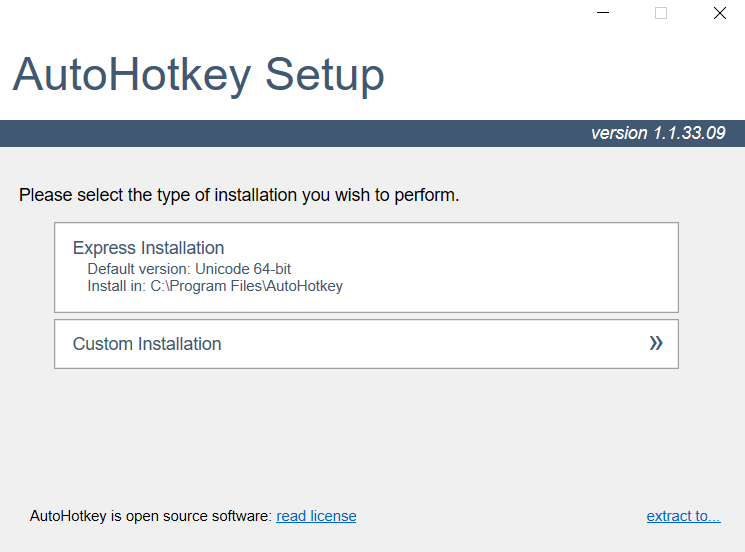
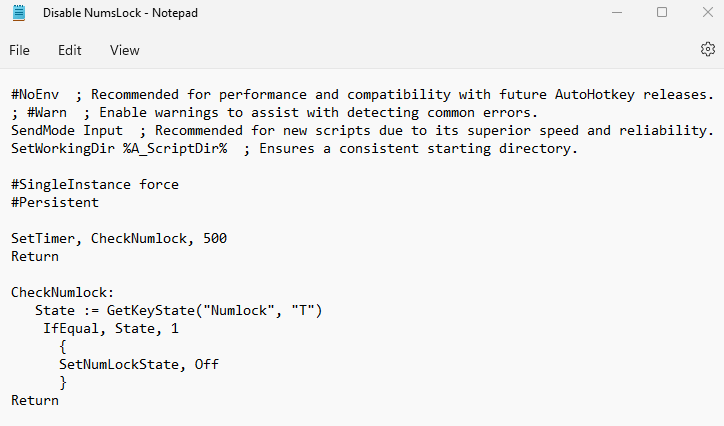
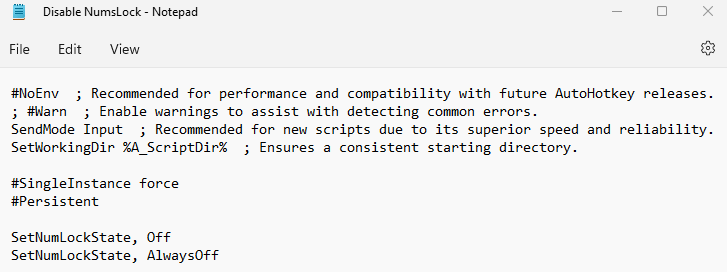
NumLock:: Kembali
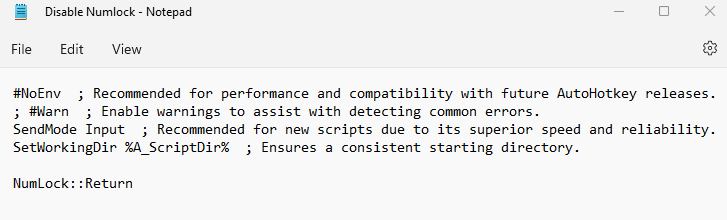
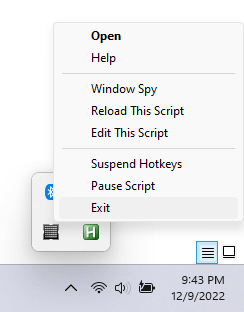
Perhatikan bahwa beberapa aplikasi (kebanyakan video game) mungkin mengganggu AHK, jadi sebaiknya jalankan skrip dengan mengklik kanan skrip tersebut dan memilih Jalankan sebagai Administrator. Hal ini memberikan prioritas pada skrip, sehingga memungkinkannya dijalankan pada aplikasi apa pun.
Perbaikan 2: Nonaktifkan Tombol Num Lock Menggunakan SharpKeys
AutoHotkey bukan satu-satunya cara untuk memetakan ulang kunci di Microsoft Windows. Anda juga memiliki SharpKeys, yaitu aplikasi berbasis GUI yang pada dasarnya melakukan hal yang sama.
SharpKeys bekerja dengan membuat perubahan langsung pada registri Windows alih-alih mencegat penekanan tombol seperti AHK. Oleh karena itu, ia tidak memiliki fleksibilitas yang diberikan oleh sistem skrip AHK yang cukup, namun kita tidak memerlukan sesuatu yang mewah untuk memetakan ulang satu kunci.
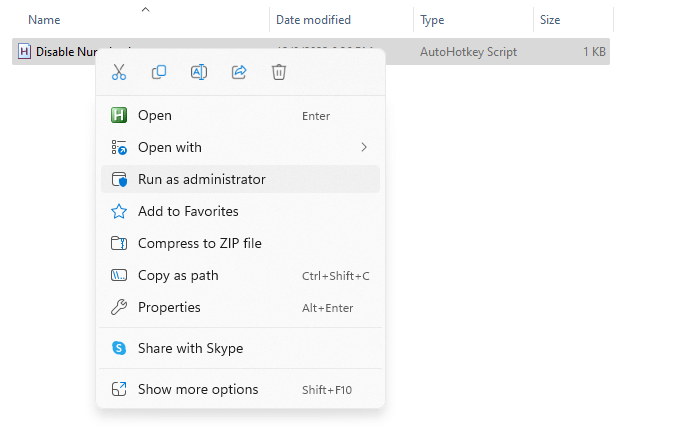
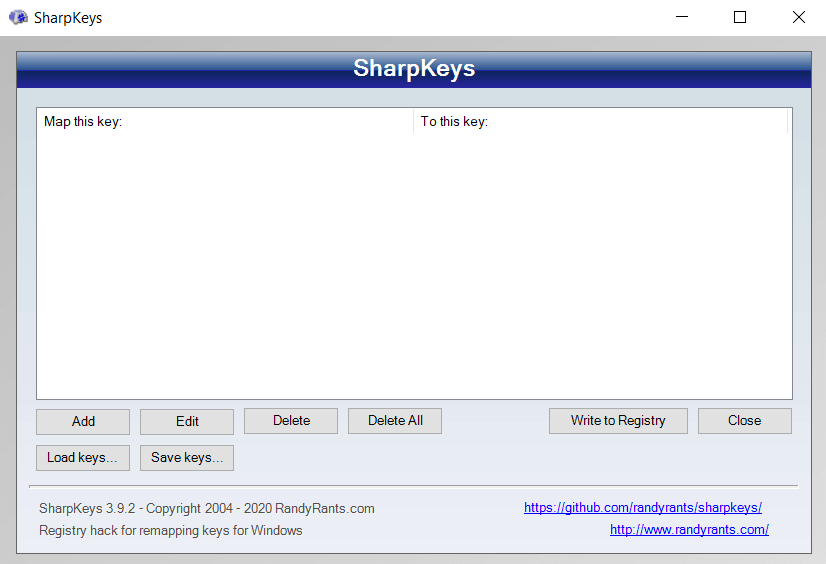
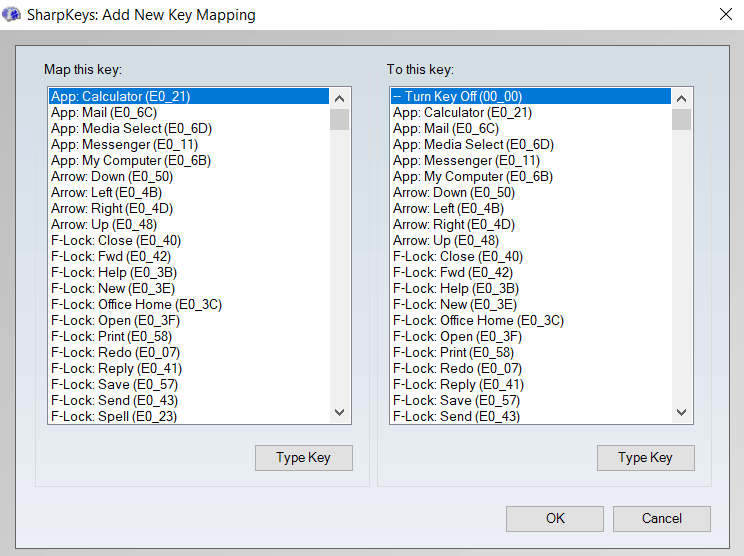
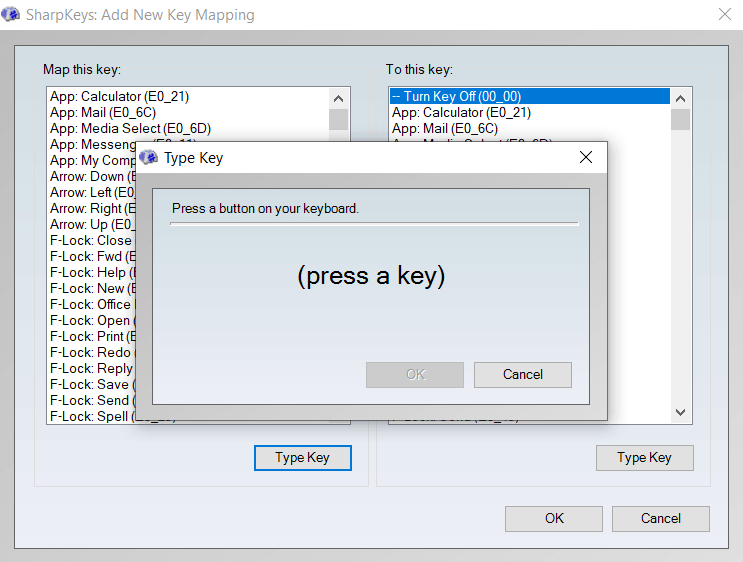
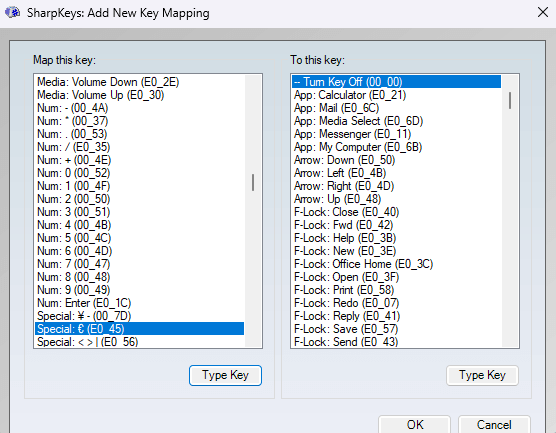
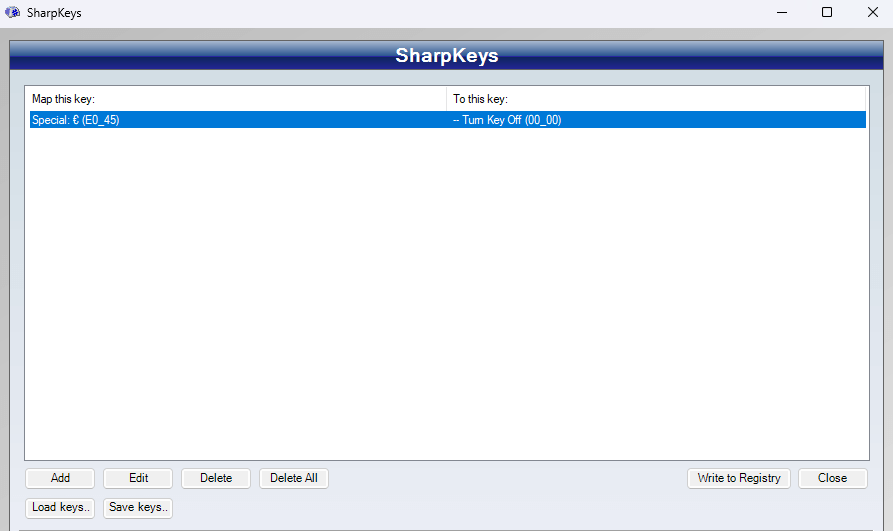
Efeknya sama dengan skrip AHK – tombol Numlock pada keyboard Anda tidak akan berfungsi lagi. Namun yang ini lebih sulit untuk dibatalkan daripada skrip, karena Anda perlu mengaktifkan kembali SharpKeys dan menghapus perubahannya, bukan hanya keluar dari program.
Perbaikan 3: Setel Status Num Lock Default ke Mati di Registri
Bagi banyak orang, masalahnya bukan karena mereka tidak sengaja menekan tombol Numlock, namun Numlock mulai diaktifkan secara default di komputer mereka.
Mari kita perjelas satu hal di awal – mengubah perilaku default Numlock bukanlah perbaikan yang mudah. Hal ini memerlukan modifikasi pengaturan yang relevan dari BIOSnya atau registri.
Sejujurnya, ini bukan masalah yang memerlukan perbaikan, karena Anda selalu dapat menonaktifkan Numlock secara manual setiap kali Anda menghidupkan komputer. Lebih baik lagi, skrip AHK yang kami jelaskan di Fix 5 menangani penonaktifan Num Lock secara otomatis, terlepas dari apakah itu dipicu secara default atau tidak.
Jika Anda masih ingin mengutak-atik pengaturan Registry, berikut adalah metode langkah demi langkah untuk melakukannya.
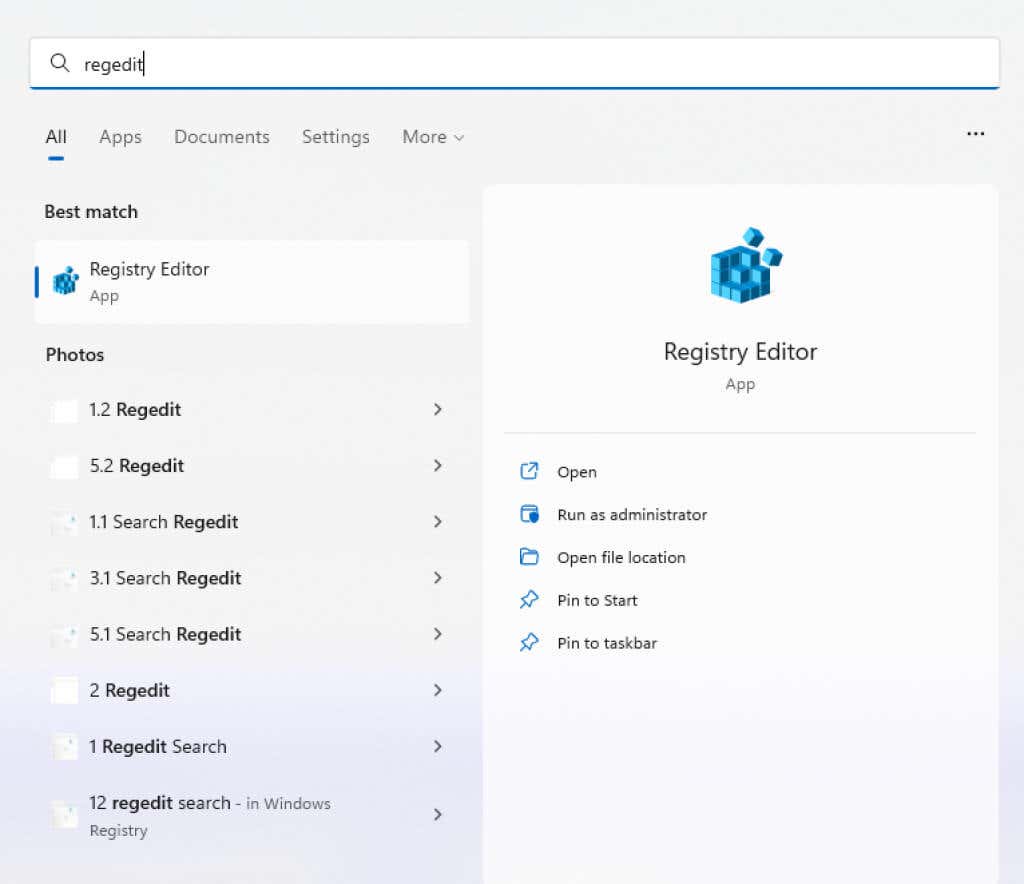
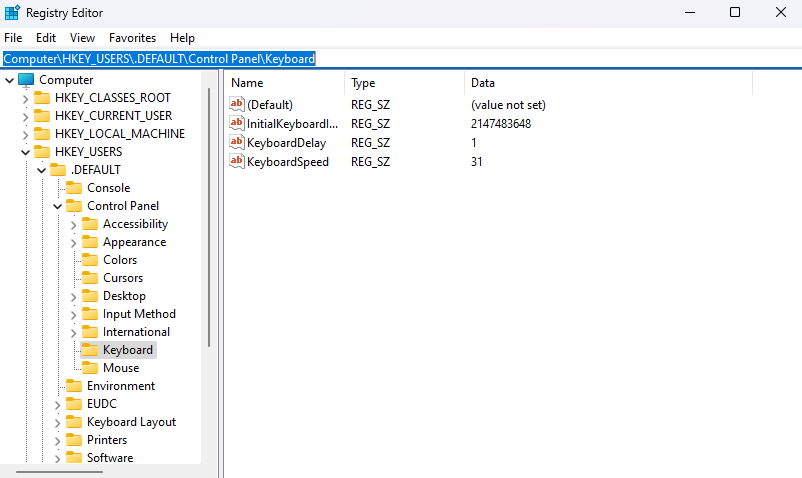
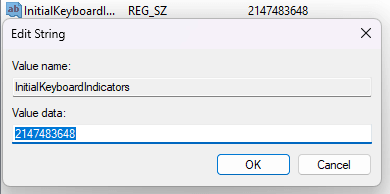
Perbaikan 4: Setel Status Num Lock Default ke Mati di BIOS
Pada sebagian besar laptop dan komputer desktop, dimungkinkan juga untuk mengubah status default Numlock dari pengaturan BIOS. Ini biasanya merupakan perbaikan yang lebih permanen dibandingkan pengeditan Registri, yang sering kali dapat dibatalkan oleh Windows.
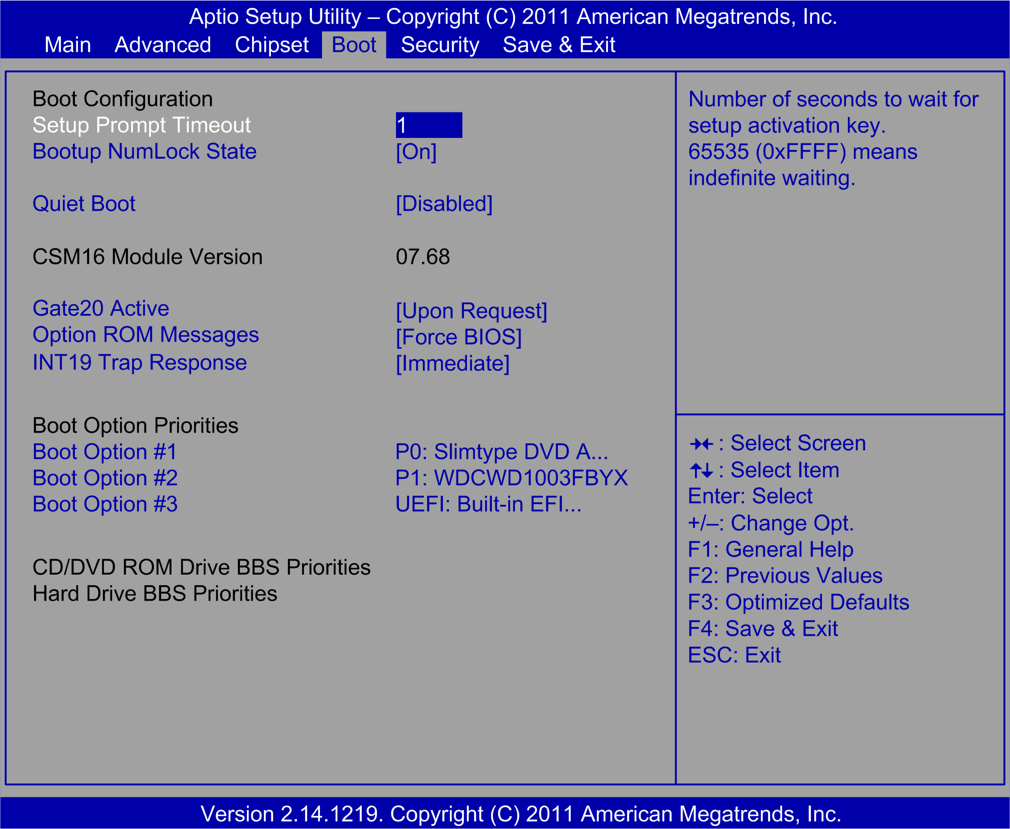
Tidak ada panduan khusus untuk mengubah status Numlock di BIOS, karena tata letak BIOS berbeda dari satu motherboard ke motherboard lainnya. Cukup melihat-lihat di pengaturan BIOS dari komputer Anda dan periksa apa pun yang bertuliskan Num Lock – yang biasanya merupakan pengaturan default.
Perbaikan 5: Tetap Nonaktifkan Num Lock Dengan AutoHotkey
Kita telah melihat cara memetakan ulang kunci Numlock menjadi tidak ada menggunakan AHK, tapi bagaimana dengan menonaktifkan Num Lock sepenuhnya? Ada dua cara untuk melakukan hal ini.
Metode pertama adalah dengan menggunakan fungsi SetNumLockState bawaan AHK. Dengan menggunakan ini Anda dapat memaksa Numlock untuk tetap dinonaktifkan, terlepas dari berapa kali suatu aplikasi (atau penekanan tombol yang tidak disengaja) mencoba mengaktifkannya. Cukup masukkan baris berikut ke dalam skrip AutoHotkey baru dan simpan:
Kekuatan #SingleInstance
#Persisten
SetNumLockState, Nonaktif
SetNumLockState, Selalu Mati
Sekarang jalankan skrip ini sebagai Administrator. Tidak mungkin lagi mengaktifkan Numlock di komputer Anda, dengan kunci atau lainnya. Meskipun Numlock diaktifkan sebelum skrip dijalankan, Numlock akan dinonaktifkan.
Jika Anda ingin menggunakan Numlock lagi, Anda selalu dapat menjeda atau menangguhkan skrip dari ikon baki sistem.
Sekarang pada beberapa sistem, fitur AlwaysOn akan gagal bekerja secara konsisten. Hal ini biasanya terjadi ketika status dipicu oleh aplikasi, bukan kunci.
Untuk situasi ini, diperlukan skrip yang sedikit lebih rumit. Pada dasarnya, kita memerlukan pengatur waktu yang akan memeriksa status Num Lock setiap beberapa ratus milidetik, mematikannya jika ternyata diaktifkan. Kedengarannya rumit, namun praktiknya sangat sederhana..
Kekuatan #SingleInstance
#Persisten
SetTimer, CheckNumlock, 500
Kembali
PeriksaNumlock:
Status := GetKeyState(“Numlock”, “T”)
IfEqual, Nyatakan, 1
{
SetNumLockState , Mati
}
Kembalikan